İPad'i TV'ye nasıl bağlarım?
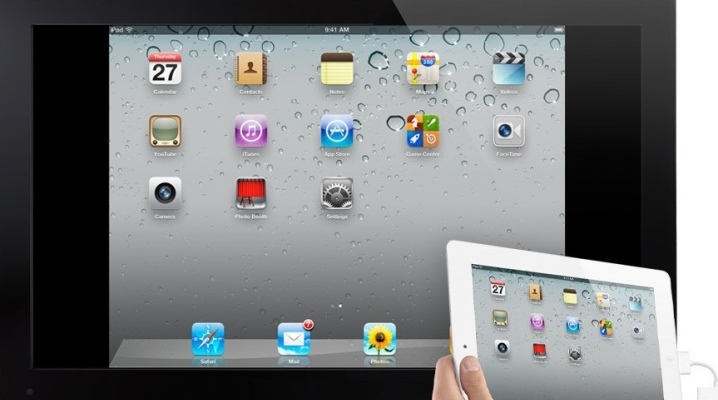
Gadget'lar TV'ye bağlandığında, kullanıcı için yeni fırsatlar açılır. Çok çeşitli dijital elektronikler arasında ünlü Amerikan markası Apple'ın ürünleri büyük talep görüyor. Uzmanlar, iPad'i bir TV alıcısına bağlamanın birkaç pratik yolunu buldular. Bu durumda, videoları ve resimleri görüntülemek için büyük ekran kullanılabilir. Ayrıca sunumların ve diğer dosyaların çıktısını da sağlar.

HDMI ile nasıl bağlanır?
HDMI bağlantı noktasını kullanarak iPad'inizi TV'nize bağlayabilirsiniz. Bu, çoğu kullanıcının kullandığı en pratik, kullanışlı ve popüler yöntemdir. Bu konektör yalnızca modern televizyon sinyal alıcıları için mevcuttur.
Bu bağlantı noktası üzerinden veri iletimi, görüntünün yüksek tanımlılığını ve zenginliğini korur. Bağlanmak için herhangi bir elektronik mağazasından satın alınabilecek bir kabloya ihtiyacınız var. Uzmanlar, görüntü ve sesin kalitesi buna bağlı olacağından tasarruf edilmesini önermiyor.
Bu yöntemi kullanarak kullanıcı, ek yazılım ve karmaşık ayarlar yüklemeden tablet ekranını çoğaltabilir. Kolaylık sağlamak için Apple marka uzmanları özel bir yansıtma modu tasarladı. iPad 2 modelleri ve diğer modern araçlarla donatılmıştır. HDMI kablosuna ek olarak, senkronizasyon için bir Dijital AV Adaptörüne de ihtiyacınız olacaktır. Bu cihaz, özel bir konektör için bir adaptördür (Yıldırım veya 30 pimli tip, hepsi kullanılan tablet modeline bağlıdır).

Markalı bir cihaz kullanmaya karar verirseniz, bunun için 2000 ruble ödemeniz gerekecek. Ayrıca 100-200 rubleye mal olacak ucuz bir analog sipariş edebilirsiniz. Bu durumda kullanıcı tasarruf edebilir ancak kullanılan adaptörün uyumsuzluğu ile ilgili bildirim alma riski vardır. Ayrıca, Çin bağdaştırıcıları hızla başarısız olur. Senkronizasyon işlemi aşağıdaki gibidir.
- Adaptör, tabletin şarj bağlantı noktasına takılır.
- Ardından, bir HDMI kablosu kullanılır. Bir yandan TV'deki ilgili bağlantı noktasına, diğer yandan adaptöre takılır.
- Ardından, TV alıcısındaki ayarları açmanız ve HDMI bağlantı noktası üzerinden sinyal alımını ayarlamanız gerekir. Uzaktan kumanda üzerinde bulunan Source butonuna basarak gerekli bölüme girebilirsiniz.
- Ayarlar doğru yapılmışsa, IPad ekran yansıtma otomatik olarak gerçekleşir. Resim kenarlarında siyah şeritler olacak şekilde sökülmüşse, en boy oranını 16:9 olarak ayarlayın.

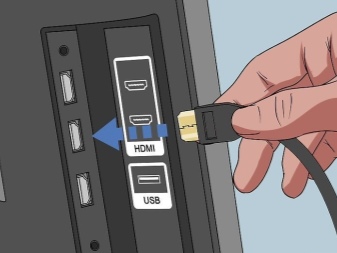
Wi-Fi bağlantısı
Bir sonraki pratik yol, Wi-Fi kablosuz internet kullanmaktır. Bu seçeneğin ana özelliği, eşleştirme için kabloların ve diğer cihazların olmamasıdır.
Tabletinizi Wi-Fi üzerinden yalnızca özel modüllerle donatılmış modern TV'lere bağlayabilirsiniz. Ayrıca TV'nin AllShare veya DLNA teknolojisini desteklemesi gerekir (bu özellik tüm modern modellerde bulunur).

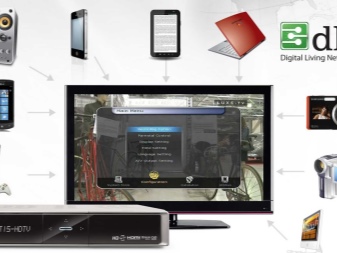
Bu yöntem yalnızca video veya görüntüleri görüntülemek için kullanılır. iPad'de eşleştirme için gerekli programı indirmeniz gerekir. App Store'da herkese açık olan ve tüm kullanıcıların indirebileceği iMediaShare uygulaması harika. Eşleştirme aşağıdaki şemaya göre gerçekleşir.
- TV'nin bir Wi-Fi yönlendirici kullanarak dünya çapındaki ağa bağlanması gerekir.
- Ardından, iMediaShare uygulamasını başlatmanız ve büyük ekranda yayınlamak için bir dosya seçmeniz gerekir.Kullanılabilir cihazlar listesinde bir TV seçmeniz ve adını tıklamanız gerekir.
- Eşleştirmenin başlangıcı uzaktan kumanda kullanılarak onaylanmalıdır.
- Videoyu çevrimiçi görüntülemek için Flipps yardımcı programına ihtiyacınız vardır. Web portalının içeriğini kablosuz İnternet üzerinden yayınlamak için yerleşik bir İnternet tarayıcısına sahiptir.
- İlk eşleştirme sırasında cihaz Wi-Fi bağlantı noktasını hatırlayacak ve ardından otomatik olarak kullanacaktır.

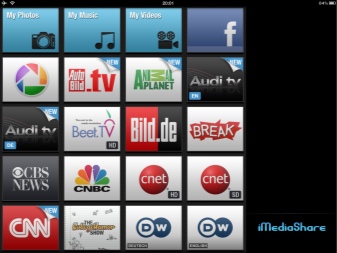
diğer yöntemler. Diğer metodlar
VGA ve USB üzerinden
Bir görüntü veya video dosyasını görüntülemek için bir USB kablosu kullanabilirsiniz. Bu, iPad 2 sahipleri hariç tüm Apple marka tablet kullanıcıları tarafından kullanılabilecek pratik ve güvenilir bir seçenektir. Tabletinizi TV'nize bağlamak için standart bir USB kablosuna ihtiyacınız vardır. Kural olarak, tabletle birlikte gelir. Aksi takdirde, uygun bir fiyata satın alınabilir.
Bir görüntüyü veya video dosyasını ekrana aktarmak için bir yandan kablo TV'ye (doğru konektör kullanılarak) ve diğer yandan tablete bağlanır. İPad, kullanıcıyı özel bir mesajla bilgilendirecek ve birkaç saniye sonra eşleştirme otomatik olarak gerçekleşecektir.
Resmi görüntülemek için TV ayarlarında sinyal kaynağı olarak USB bağlantı noktasını seçmeniz gerekir. Bu yöntem seçilerek tablet, dijital depolama aygıtı olarak kullanılır.

Ayrıca VGA arabirimi aracılığıyla Apple'dan bir TV alıcısına bir cihaz bağlayabilirsiniz. Bu eşleştirme seçeneği görüntü yansıtma işlevini desteklese de, ses laleler aracılığıyla iletilemez. Bu nedenle, sesi iletmek için farklı bir kanal kullanmanız gerekir. Pratik bir çözüm, kablosuz kulaklıkları bağlamak olacaktır. Kompakt ve kullanımı kolay bir cihazdır. İş için kesinlikle VGA'dan USB'ye bir adaptöre ihtiyacınız olacak. Senkronizasyon işlemi aşağıdaki gibi gerçekleştirilir.
- "Laleler", kablo uçlarının ve bağlantı noktalarının rengine odaklanarak TV'ye bağlanmalıdır.
- Diğer tarafta, kablo VGA adaptörüne bağlanır.
- Bu tasarım, Lightning konektörü aracılığıyla tabletle eşleştirilir. İPad modeline bağlı olarak 30 pinli bir bağlantı noktası da olabilir.
- Boş bir prize bir şarj cihazı bağlanabilir.
- Bir ses sinyali iletmek için harici hoparlörlere veya başka akustiğe ihtiyacınız olacaktır. MiniJack (3,5 mm) ile bağlanır.
Bir tabletten TV ekranına resim aktarmanın bu yöntemi çok nadiren kullanılır. Çok sayıda kablo nedeniyle çok uygun değildir ve günlük kullanım için pek uygun değildir. Bu seçeneğin tek avantajı, iPad'i HDMI konektörü olmayan eski TV'lerle eşleştirme yeteneğidir.


Apple TV ve AirPlay
AirPlay teknolojisini kullanarak, bir Amerikan markasına ait bir cihazı ve bir Apple TV alıcı kutusuna sahip bir TV alıcısını bağlayabilirsiniz. Bu yöntem, kompakt bir cihazın ekranını istediğiniz zaman çoğaltmanıza olanak tanır. Ekran yansıtma işlevini başlatmak için, eşleştirilen ekipmanın tek bir kablosuz Wi-Fi ağına bağlı olması gerekir.
Her şey doğru yapılırsa, cihaz kullanıcıyı eşleştirme konusunda bilgilendirecektir. Ekran Yeniden Oynatma penceresi, modu başlatmanızı isteyen beyaz renkte yanacaktır. Bu şekilde sinyal iletiminin temel özelliği yüksek hızdır. Herhangi bir materyali frensiz ve gecikmesiz yayınlayabilirsiniz. Bu senkronizasyon seçeneği, dinamik oyunlar için önerilir.
bu not alınmalı AirPlay yalnızca Apple markalı cihazlarla ve belirli Akıllı TV'lerle çalışır. Bunlar şu markalara ait cihazlardır: Sony, Philips, Samsung ve LG. Bunlar, ürünleri tüm dünyada büyük talep gören popüler üreticilerdir. Eşleştirme sırasında bu özellik dikkate alınmalıdır.
Uzmanlar, kullanılan teknolojileri sürekli olarak geliştirmektedir. Yeni nesil Apple TV, görüntüleri 4K formatında aktarma özelliğine sahiptir. Bugüne kadar, 32 Gigabayt dahili belleğe sahip böyle bir cihazın maliyeti yaklaşık 12 bin ruble.
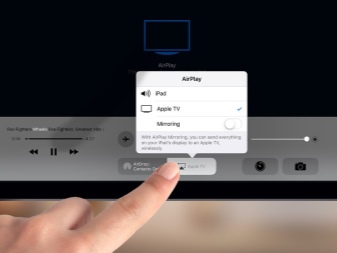
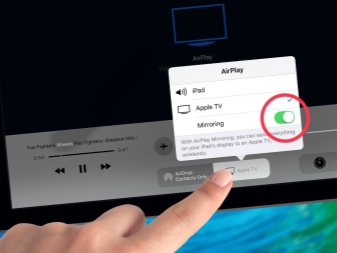
Google ChromeCast
Ekipman eşleştirme için son seçenek, Google ChromeCast cihazı kullanılarak gerçekleştirilir.
Popülerlikte ivme kazanan kompakt bir cihazdır. Gadget, HDMI konektörü aracılığıyla TV'ye bağlanır. Yardımı ile çevrimiçi yayın da dahil olmak üzere kablosuz içerik iletimi gerçekleştirilir. Cihaz, modern formatta 1920 x 1080 piksel (Full HD) maksimum genişlemeyi destekler.
Gadget'ı kullanmadan önce aşağıdaki adımları tamamlamanız gerekir.
- Cihazı uygun bağlantı noktası üzerinden TV'ye bağlayın.
- Cihaz, Google Home uygulaması aracılığıyla yapılandırılır.
- Tablet tarayıcısına yeni bir özelliğin eklenmesi gerekiyor. Bunu yapmak için ek uygulamalar bölümüne gidin. Sağ üst köşededir.
- Bundan sonra iPad tarayıcısında açılan tüm içerikler TV ekranına aktarılabilir.
- ChromeCast'in maliyeti yaklaşık 3.000 ruble.

Ek öneriler
- Tabletinizi bağladığınızda TV cihazı görmüyorsa, sorun konektörde arıza olabilir. Zamanla oksitlenirler ve kullanılamaz hale gelirler. Bazı durumlarda lehimleme gereklidir. Sadece gerekli araç ve becerilere sahip bir uzman sorunu çözebilir.
- Zaman zaman portları, çalışma sırasında cihaza giren toz ve küçük döküntülerden temizlemek gerekir.
- Arayüz için kullanılan kablolar iyi durumda olmalıdır. Kırışık ve diğer kusurlardan arındırılmış olmalıdırlar. Tellerin saklama sırasında bozulmaması için dikkatlice katlanmaları ve sabitlenmeleri gerekir.
- Adaptörleri ve diğer isteğe bağlı aygıtları kullanırken orijinal ürünleri tercih edin. Markalı gadget'lar uzun süre ve sorunsuz çalışır, ucuz muadilleri ise veri aktarım kalitesini ve hızını olumsuz etkiler.
- Ekipmanları eşleştirirken kullanılan kablolar ve teller gerilim altında olmamalıdır. Bu durumda, konektörlerde gevşek olabilirler.
- Kablolu veya kablosuz bağlantı yöntemi seçerken her birinin özelliklerini göz önünde bulundurun. İlk seçenek daha uygundur ve ikincisi daha güvenilirdir.

Ardından, iPad'i TV'ye bağlamanın en kolay yolunu anlatan videoyu izleyin.













Yorum başarıyla gönderildi.